
Satura rādītājs:
- Autors John Day [email protected].
- Public 2024-01-30 10:52.
- Pēdējoreiz modificēts 2025-01-23 14:59.

Maker Space, galīgais projekts
1. darbība. Ievads
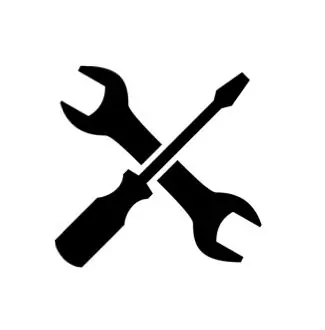

Depuis plusieurs années les atbalsta de projection s'améliorent et de nouvelles tehnika sont essayées. Nous avons donc dédiéd'essayer une de ces nouvelles tehnika, qui consiste à projeter une image animée sur un écran d'eau, c'est-à-dire un rideau d'ea turpināt.
Notre projet:
Notre projet consiste donc à projeter à l'aide d'un vidéo-projecteur une image réalisée par nos soins sur un rideau d'eau mis en place par un système que nous avons réalisé.
Iespēja izmantot šādas iespējas:
C'est une utilization de la projection qui peut être utilisée lors de présentations afin d'ajouter de l'originalité et de la créativité.
2. darbība: Matériel Nécessaire:
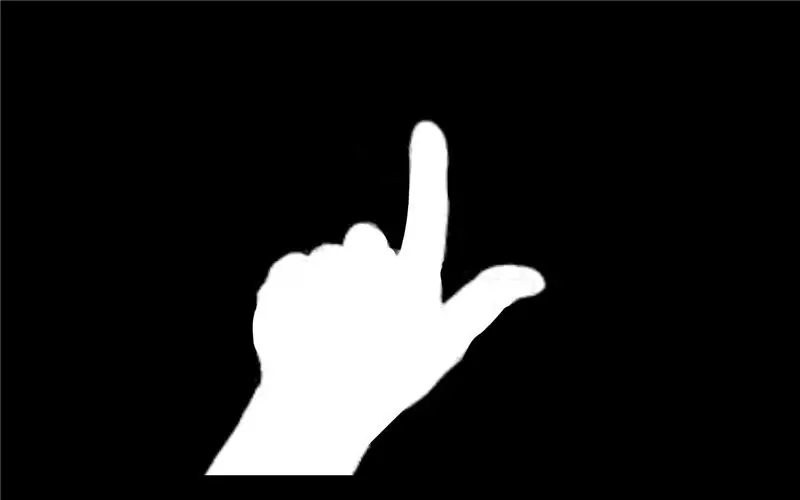
Afin de réaliser notre projet nous avont utilisés:
-1 videoprojektors
-1 pasūtījums (montāžas loģika, piemēram:
-1 kamera
-1 mīlas vert
-1 bassīns
-1 griezējs
-De l'eau savonneuse
3. solis: 1er Étape: L'image À Projeter
Attēla projektors:
Nous avons choisi de réaliser notre image animée à l'aide d'un fond vert:
-nous avons donc filmé notre main effect and décomte
- après quoi nous avons utilisé le logiciel de montāžas vidéo Imovie
-enlever le fond vert et le mettre en noir
→ ajouter à la "timeline" un fond noir en superposition de votre vidéo
→ Sélectionner les deux séquence (fond noir + séquence vidéo) grâce à la touchche "cmd" vai "ctrl"
→ Séléctiner "réglages d'incrustation vidéo"
→ Sélectionner "Écran vert et bleu" puis sélectionner le vert a l'aide de l'outil de sélection.
-galvenā un tukšā informācija:
→ ajouter à la "timeline" un fond blanc en superposition de votre vidéo
→ Sélectionner les deux séquence (fond noir + séquence vidéo) grâce à la touchche "cmd" vai "ctrl"
→ Séléctiner "réglages d'incrustation vidéo"
→ Sélectionner "Écran vert et bleu" puis sélectionner la main a l'aide de l'outil de sélection.
Step 4: 2eme Étape: Construction Du Système D'eau

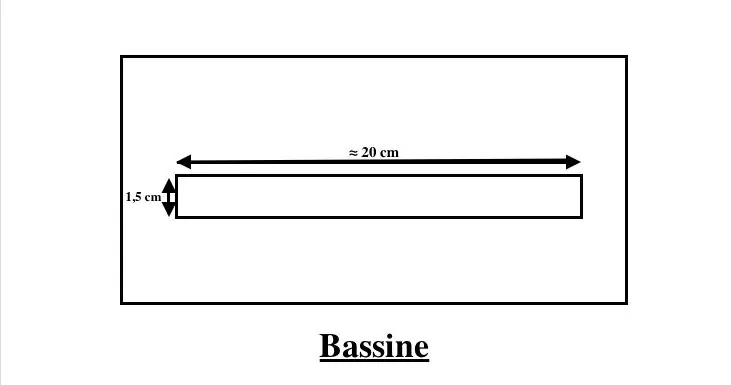
Afin de réaliser un rideau d'aeau régulier qui vous permettera une projection optimale vous aurez besoins:
-1 bassine d'eau
-1 plika de plastique
-1 griezējs
-De l'au savonneuse
Après quoi efekts:
-Dekoratīvs le fond de la bassine un l'aide d'un griezējs: 1, 5x20 cm (adapteris a taille de votre bassine)
-Découper la plaque de plastique afin qu'elle permette l'obstuction du trou
-Ievietojiet kešatmiņu par dessus le trou
-Atcerieties le bac avec de l'eau savonneuse
-Izveidojiet kešatmiņu
-suivre le schéma ci-dessus
Vous aurez donc un rideau d'eau régulier et folyt
Step 5: 3eme Étape: Effectuer L'instalācija
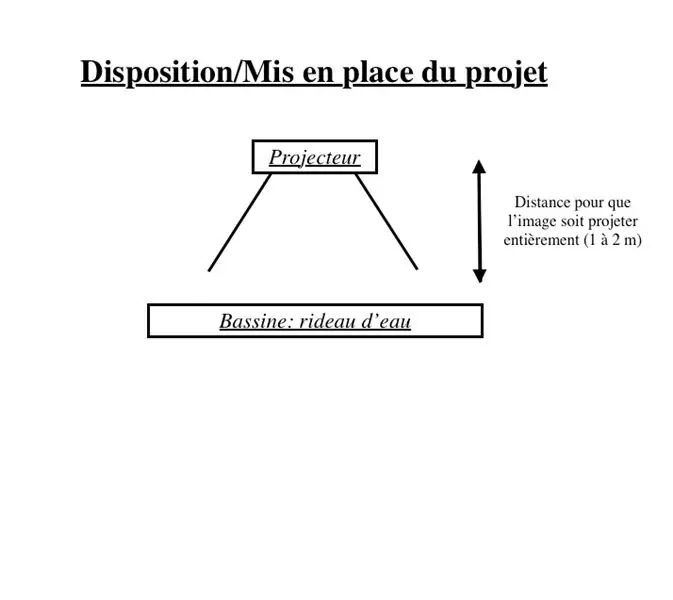
Vous avez donc désormais a disposition:
-Un oridnateur avec l'image a projeter
-Vienprojektētājs
-modificēts bass
Effetuer la mise en place comme indiqué ci-dessus, ajuster a votre environmentn.
6. solis: 4eme Étape: Projekcija

Une fois l'instalation mis en place effectuer la projection.
Izbaudi
7. solis. Secinājums
Lors de la réalisation de notre projet nous avons rencontré quelques problèmes, en effet, initialement le projet était de projeter sur un écran de fumer, mais étant en pénurie de glace sèche nous avons dû utiliser un rideau d'eau, il ya donc fallu repenser tout le système afin de réaliser un rideau d'eau qui permette la réalisation de notre projet.
Après quoi notre projet pourrait être amélioré en effectuant on bestur system d'écoulement d'eau afin d'avoir une projection qui dure dans le temps.
Ieteicams:
Auto Hébergement Sur Vieux Portatīvais dators: 6 soļi

Auto Hébergement Sur Vieux PC Portable: Voil à, nous au Avilab on aime bien r é parer, on aime bien les id é es et aime bien Internet. Du pučs un mettant tout ç ansamblis par paklausīgu: un Instructable sur l'auto-h é bergement! Pour avoir votre site web & agrav
Komentārs Effectuer Un Montage Vidéo Sur IMovie: 5 soļi

Komentārs Effectuer Un Montage Vidéo Sur IMovie: Nous sommes des é tudiants fran ç ais qui sommes partis au Canada Kanāda le 18 aout 2016. Nous avons un cour nomm é Maker Space, c'est un cour qui pousse la cr é ativit é, l'innovation et l'autonomie de chacun dans lequel nous av
Azimutālā projekcija 3D karšu dekorēšana X Tautas mūzikas mīklu spēle - Arduino: 7 soļi

Azimuthal Projection 3D Map Decoration X Tautas mūzikas mīklu spēle - Arduino: IEVADS Nākamajā lapā tiks norādīts, kā izveidot Arduino projektu, kuram ir divas galvenās funkcijas - vienkārša dekorēšana ar apgaismojumu un tautas mūzikas mīklu spēle, kas ietver ģeogrāfijas, ģeometrijas jomas. , kartes, ANO un
85 collu aizmugures projekcija Wiimote IWB (interaktīvā baltā tāfele): 5 soļi

85 collu aizmugures projekcija Wiimote IWB (interaktīvā tāfele): šī pamācība parāda, kā iestatīt Wiimote interaktīvo tāfeli, izmantojot Džonija Lī tehniku. Ir arī citi norādījumi, kas paredzēti Wiimoteboard iestatīšanai un izmantošanai, tāpēc es neaprakstīšu pamata iestatīšanas darbības. Es oriģināls
Teksasas lielā seja - 3D sejas projekcija Kā: 10 soļi (ar attēliem)

Teksasas lielā seja - 3D sejas projekcija Kā: izveidot "dzīvas statujas"; projicējot seju uz skulptūrām. Kā to izdarīt: David Sutherland, Kirk Moreno sadarbībā ar Graffiti Research Lab Houston* Vairākos komentāros ir teikts, ka pastāv dažas audio problēmas. Tas ir
